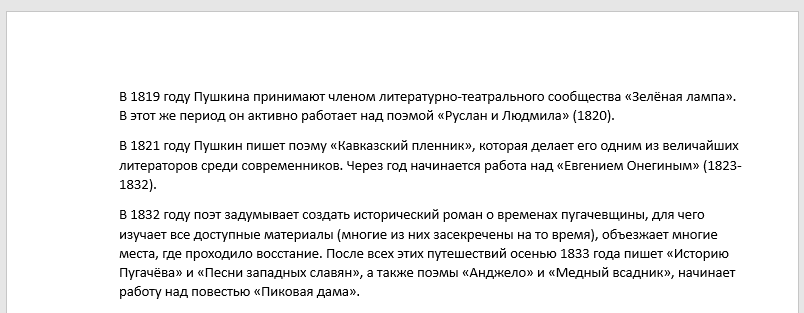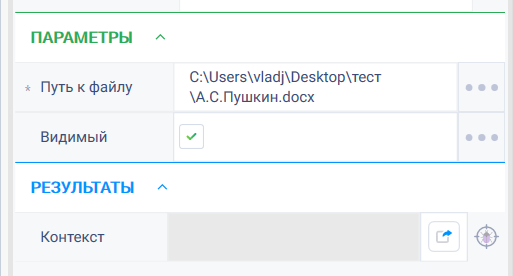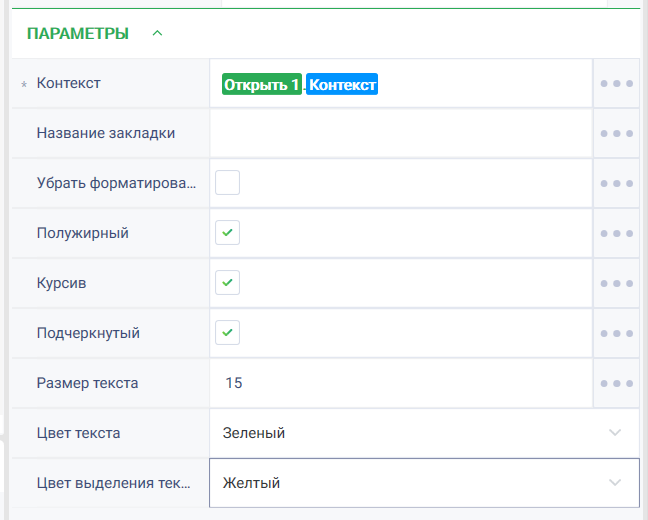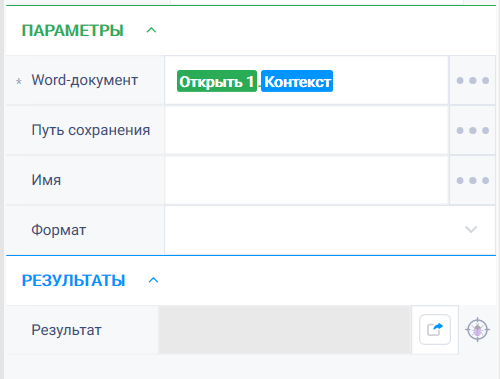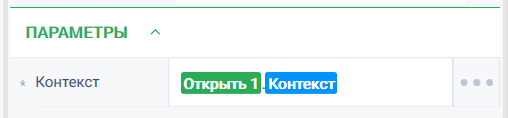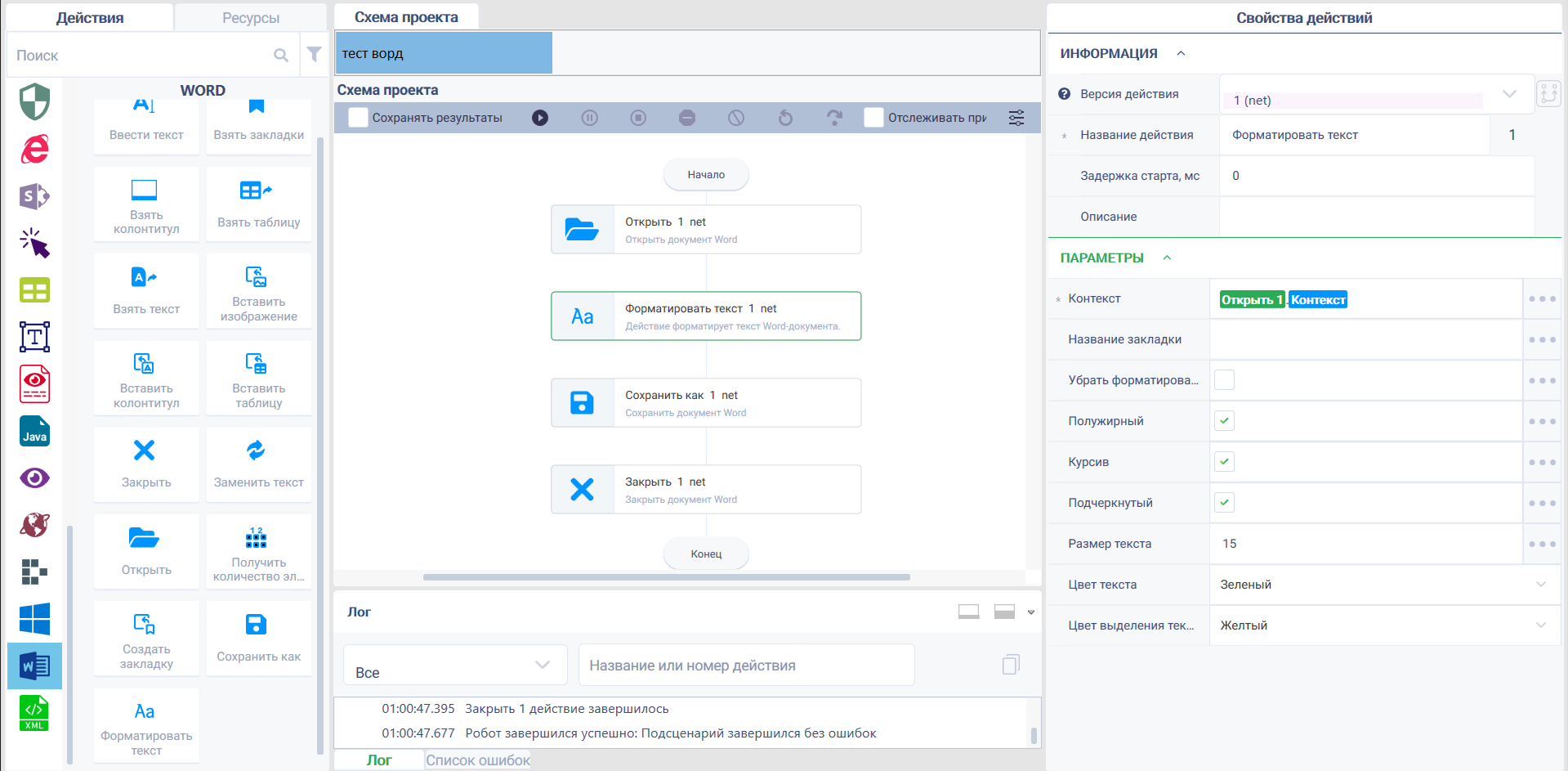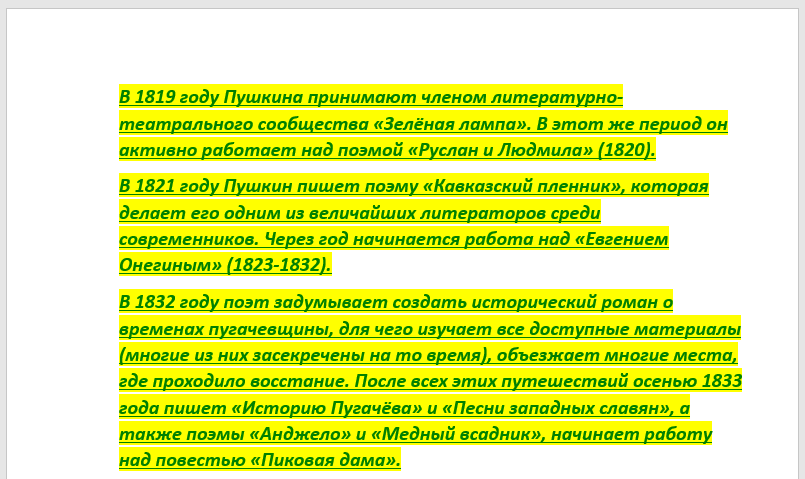Форматировать текст / Format text
Группа действий: Word
Действие форматирует указанный текст.
Настройки
Свойство | Описание | Тип | Пример заполнения | Обязательность заполнения поля |
Параметры | ||||
Контекст | Экземпляр Word-документа, к которому будет применено действие. | Robin.Word | Да | |
Название закладки | Название закладки, указывающей начало форматирования. Будет изменен весь текст от закладки и до конца документа или до начала следующей закладки при ее наличии. Если в закладке указан точный отрывок текста, к которому она относится, то изменен будет только этот текст. Можно указать сразу несколько закладок, указав каждое название через ";". Если закладка не будет указана, то форматирование применится ко всему документу. | Robin.String | Нет | |
| Убрать форматирование | Если значение "true", то с указанного текста снимается форматирование. Цвет текста станет черным, снимется выделение, курсив, полужирность и подчеркивание. | Robin.Boolean | true | Нет |
| Полужирный | Если значение "true", то шрифт текста станет полужирным. | Robin.Boolean | true | Нет |
| Курсив | Если значение "true", то шрифт текста станет курсивным. | Robin.Boolean | true | Нет |
| Подчеркнутый | Если значение "true", то указанный текст подчеркивается. | Robin.Boolean | true | Нет |
| Размер текста | Размер, который будет установлен для указанного текста. Размер может быть в диапазоне от 1 до 1638 и кратен 0.5. | Robin.Numeric | 12,5 | Нет |
| Цвет текста | Цвет, который будет установлен для указанного текста. Элементы выпадающего списка:
| Robin.String | Красный | Нет |
| Цвет выделения текста | Цвет выделения, которое будет установлено в указанном тексте. Если выбрано "Нет цвета", то выделение текста будет убрано. Элементы выпадающего списка:
| Robin.String | Желтый | Нет |
Особые условия использования
Если указано имя несуществующей закладки, то робот вернет ошибку.
Если указан текст, но не указан ни один параметр форматирования, действие ничего не меняет.
Если указаны параметры форматирования, которые уже есть в тексте, то действие ничего не изменит.
Если выбран элемент форматирования, а также уборка форматирования, робот выдаст ошибку.
Если в параметре размера шрифта будет указано число не входящее в диапазон, робот выдаст ошибку.
Действие не работает с заблокированными полями в защищенных документах. В этом случае робот бросит ошибку.
Пример использования
Задача: имеется Word-документ. Необходимо задать новое форматированию тексту всего документа.
Документ:
Решение: воспользоваться действиями "Открыть", "Форматировать текст", "Сохранить как", "Закрыть".
Реализация:
- Перетащить на рабочую область действие "Открыть" и настроить его параметры. В поле "Путь к файлу" указать путь к файлу Word-документа. В поле "Видимый" проставить чекбокс = true.
- Перетащить на рабочую область действие "Форматировать текст" и настроить его параметры. В поле "Контекст" указать экземпляр Word-документа, в котором необходимо форматировать текст. В поле "Полужирный" указать чекбокс = true. В поле "Курсив" указать чекбокс = true. В поле "Подчеркнутый" указать чекбокс = true. В поле "Размер текста" указать "15". В поле "Цвет текста" указать "Зеленый". В поле "Цвет выделения текста" указать "Желтый".
- Перетащить на рабочую область действие "Сохранить как" и настроить его параметры. В поле "Контекст" указать экземпляр Word-документа, который нужно сохранить.
- Перетащить на рабочую область действие "Закрыть" и настроить его параметры. В поле "Контекст" указать экземпляр Word-документа, который нужно закрыть.
- Запустить робота по кнопке "Старт" в верхней панели.
Результат:
Программный робот отработал успешно. Тексту всего документа задано новое форматирование.
Word-документ: